¿Qué es una ISO?
Una "ISO" o un archivo de imagen, es, por lo tanto, un único archivo en el que se contiene toda la información existente en un directorio (habitualmente un CD-ROM), independientemente de su naturaleza (ejecutables, archivos de texto, subdirectorios y sus contenidos, etc.).
Comparativamente, es como un archivo comprimido (tipo zip o tarball) en el que se encuentra toda la información del directorio, así como las relaciones existentes entre ellos.
Eso quiere decir que las referencias internas entre los archivos quedan intactas al realizar la copia "ISO" y así permanecen hasta que realizamos una copia en un soporte idéntico al original.
Si alguna vez copiado un CD autoejecutable a una carpeta en el disco duro, veremos que al abrir la carpeta el archivo ejecutable del CD-ROM no se ejecuta, sino que aparece únicamente como un archivo más, normalmente inutilizable.
Eso sucede porque las referencias entre el Autoexec.bat y el Autoexec.info (que son los dos archivos que convierten al CD en ejecutable, pierden las relaciones entre ellos al haber cambiado de soporte físico.
Para mantener esas relaciones surge el archivo "ISO". Estos archivos son especialmente útiles cuando hablamos de CD"s ejecutables, autoinstalables o que contienen información que requiere de una instalación previa, sobre todo cuando esta información sobrepasa un determinado tamaño, por ejemplo, encima de los 124 MB ya que estos tamaños requieren de un gran número de relaciones entre archivos, librerías, iconos, textos, etc.
Este gran tamaño de los archivos hace que su descarga desde Internet pueda resultar problemática, ya que subidas o bajadas de la cuota de transferencia puede hacer que partes del archivo (o partes de las partes) pierdan algo de la información contenida en ellas. Por ello, conviene tener una serie de cosas en cuenta.
? Siempre que podamos, NO bajar las isos con gestores de descarga. Si disponemos de un gestor que se abra al iniciar una descarga, conviene desactivarlo antes de comenzar. Estos gestores dividen el fichero en varias partes que se unen una vez finalizada la descarga, pero el programa no sabe si las partes ocupan archivos enteros o partes de ellos, lo que puede hacer que se pierdan esas pequeñas partes de información, dejando nuestra "ISO" casi inútil.
? Intentar descargarlas en una sola sesión. Lamentablemente, esto es más un deseo que
una posibilidad mientras las líneas de alta velocidad sigan siendo un lujo, pero hay que tener en cuenta que cuanto más continua sea la descarga, menos posibilidades tendremos de que se produzca una pérdida de datos.
? Descargar la "ISO" de servidores próximos a nuestra ubicación. Cuanto más cerca,
mayor velocidad de descarga, luego más posibilidades de descarga completa y en una sesión.
? Intentar descargar siempre con clientes de ftp. La finalidad de estos programas es precisamente la de transferir archivos de gran tamaño. Y lo mejor, ya se sabe, es trabajar con expertos.
? Siempre que sea posible, descargar la "ISO" de una a la vez, para evitar interferencias
(afortunadamente ya bastante improbables).
Ya sé que estas medidas pueden parecer un poco paranoicas, pero se trata de mantener la integridad de la "ISO" al máximo. No es necesario que todas ellas se cumplan ni mucho menos, pero sí hay que intentar que la descarga sea lo más uniforme posible.
Repasemos, una Imagen ISO es un archivo donde se almacena una copia o imagen exacta de un sistema de ficheros, normalmente un disco compacto (CD), o de un disco óptico (DVD), pero también desde soportes USB. Una imagen "ISO" es la elección más común que se adopta en memorias extraíbles. Como usa el protocolo ISO 9660 o el protocolo UDF, que es compatible con el ISO 9660, es útil a la hora de distribuir por la web para archivos que necesitan evitar en la transferencia la pérdida de cualquier información o la modificación de la estructura original,
necesaria muchas veces para el correcto funcionamiento del programa. Aunque la ISO 9660 lo especifica como formato de sólo lectura es posible modificarlos con algunos programas.
Existen programas de licencia libre (freeware) específicos para gestionar y crear archivos ISO, tales como K3b e InfraRecorder.
Entre los programas propietarios o comerciales se destacan el CDBurnerXP, Easy CD Creator, IMGBurn, Nero Burning ROM, Roxio Creator y el ISO Maker.
Como es típico en imágenes de disco, los ficheros de datos que están contenidos en la imagen ISO, también contienen todos los metadatos o hipervínculos del sistema de ficheros, incluyendo el código de arranque, estructuras y atributos. Toda esta información está contenida en un único fichero. Esta propiedad lo convierte en una alternativa más que atrayente frente a otros medios, para la distribución desoftware que requiere información adicional, pues es fácil de obtener a través de la red.
En vez de leer directamente del lector de disco óptico los ordenadores, dispositivos electrónicos y emuladores de consolas, tales como el ePSXe, y muchos otros aparatos que leen CD/DVD son capaces de correr ficheros ISO/BIN, y otros formatos similares. Se obtiene un rendimiento muy superior de lectura con el fichero ISO, pues no hay tiempos de espera para que el CD/DVD/UMD/BD recorra la superficie del disco ni necesita esperar a que se alcance la velocidad de rotación y frenada del disco, ni necesita lógicamente, esperar a la introducción o expulsión del disco óptico ni la velocidad de Entrada/Salida (I/O) en el disco duro (HDD), siendo muchas veces superior a los lectores de discos ópticos.
La mayoría de los programas de grabación de CD/DVD consiguen reconocer y usar las imágenes de CD, posibilitando la copia de datos o creando nuevas unidades a partir de ficheros existentes de archivos de freeware u otros propietarios. Por ahora son raras las imágenes ISO de BD (Blueray Disk) y solamente unos pocos programas soportan las imágenes ISO de BD. La mayoría de los sistemas operativos, incluyendo Mac OS, Mac OS x, BSD, Linux, y Windows, incluyendo Microsoft Virtual CD-ROM panel, permiten que esas imágenes sean montadas como si fuesen discos físicos, convirtiendo el formato de imagen ISO en una herramienta muy útil como formato de almacenamiento universal.
Las imágenes ISO suelen ser grabadas en un disco óptico, CD o DVD, completamente en blanco; también pueden ser emuladas por una unidad virtual, para esto hay que usar un programa como DEAMON Tools, que crea la unidad virtual donde se va a montar la imagen; o son usadas desde un soporte USB si se copian adecuadamente o desde una tarjeta de memoria extraíble, que es lo más habitual; por ejemplo, en los archivos ejecutados en teléfonos móviles y videoconsolas.
¿Qué es la extensión md5 o md5sum?
El md5sum es una especie de firma digital de cada ISO. Es un string de 32 bytes lleno de números y letras que son como la huella dactilar de cada ISO. Este string se realiza una vez
terminado el paso a ISO del CD, y cualquier variación, por mínima que sea, en el contenido, da lugar a un string distinto.
Por lo tanto, al copiar una ISO debemos verificar su md5 o md5sum de las dos ISO y comprobar que sean idénticas. Remito un magnífico artículo sobre Cómo verificar isos, especialmente para hacerlo en sistemas Windows. En Linux el propio K3b se encarga de hacerlo automáticamente.
Si falla cualquier cifra o letra, por mínima que parezca la diferencia, la ISO no operará y será necesario volverla a descargar.
Conviene que la verificación, una vez grabada la copia en CD, se verifique inmediatamente para obtener la confiabilidad antes de ejecutarla.
En principio esta verificación parece inútil, pero hay que tener en cuenta que cualquier problema durante la copia, o una lente sucia, pueden provocar una pérdida de datos. Pues si los datos del md5sum del disco y el del archivo original no coinciden al 100%, hay que volver a copiar todo el disco mal grabado.
Formatos de imágenes ISO
Hay muchos formatos de imágenes ISO diferentes. Una imagen creada del disco óptico, es un tipo de Imagen ISO, cuyo soporte serán CDs, DVDs, UMDs, BDs, etc. Una imagen de disco contiene toda la información, lo que comprende tanto la información real que necesitamos, como los datos sobre la estructura que esta información sigue en el dispositivo.
Los formatos de imágenes ISO más comunes son:
? La extensión .ISO (como archivo.iso): es un solo archivo de todos los datos. Es el más habitual.
? La extensión .CUE/.BIN (como archivo.bin y archivo.cue): desarrollado por la empresa
CDRWIN, codifica entre 2.048 o 2.324 bytes por sector. El archivo .BIN guarda todos los datos, mientras que el .CUE describe los datos almacenados. A este último también se le conoce como "cue sheet".
Formatos de iso
Existen un número extenso de formatos ISO, por ejemplo, NERO maneja su propia extensión, sin embargo, los más comunes son dos:
? .iso
? .cue
Respecto a los archivos con formato iso, no hay mayor problema: simplemente en ellos se contiene la copia del directorio. Los .cue son algo más complicados.
Los archivos .cue, suelen ir acompañados de otro, con el mismo nombre, pero con extensión
bin. Ambos archivos suelen estar incluidos dentro de un archivo comprimido, habitualmente RAR, pero puede ser cualquier otro formato. El archivo .cue es la copia del CD y por lo tanto es el que nos interesa.
El archivo .bin sirve para que los programas tipo "Alcohol", se puedan emular del CD a nuestro disco duro (HDD).

 . Esta aplicación le ayudará a identificar el hardware de su computadora.
. Esta aplicación le ayudará a identificar el hardware de su computadora.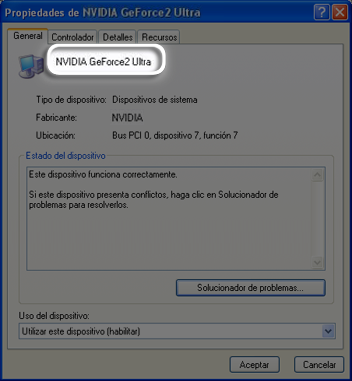




![Bootear que es y para que sirve, [Edit]](http://www.wikilearning.com/imagescc/8238/boot-cdromfl.jpg)


 ), haga clic con el botón derecho en Equipo y luego seleccione Propiedades . Aparecerá la ventana Sistema.
), haga clic con el botón derecho en Equipo y luego seleccione Propiedades . Aparecerá la ventana Sistema. Si se le solicita una contraseña de administrador o una confirmación, escriba la contraseña o proporcione la confirmación.
Si se le solicita una contraseña de administrador o una confirmación, escriba la contraseña o proporcione la confirmación.